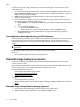HP Scanjet N9120 / Flow N9120 - User Guide
Her adımdan sonra, doğru çalışıp çalışmadığını görmek için bir düğmeye basın. Sorun devam ediyorsa bir
sonraki adıma geçin.
1. HP Scanner Tools Utility (HP Tarayıcı Araçları Yardımcı Programı)'nın Buttons (Düğmeler) sekmesinde,
Scanner Front Panel Buttons (Tarayıcı Ön Panel Düğmeleri) için ilişkilendirmeleri belirleyin. Gerekirse, bir
düğmeye atanmış olan yazılımı değiştirin.
2. Başlat menüsünü gözden geçirerek bilgisayarda istenen programın yüklü olduğunu doğrulayın.
Gerekirse, programı yükleyin.
3. Sorun devam ediyorsa, düğmeler HP Scanner Tools Utility (HP Tarayıcı Araçları Yardımcı Programı)'nın
dışında atan
mış olabilir. Aşağıdaki yordamı deneyin:
a. Denetim Masası'nı açın, Tarayıcılar ve Kameralar'ı seçin ve ardından listeden tarayıcınızın modelini
seçin.
b. Tarayıcı özelliklerini görüntüleyin:
• Windows 2000: Özellikler’i tıklatın.
•Windows XP ve Vista: Tarayıcı modelinizi sağ tıklatın ve ardından Özellikler'i tıklatın.
c. Bu programı başlat seçeneğinin belirlendiğinden ve aşağı açılan listede doğru uygulamanın
seçildiğinden emi
n olun.
Tara düğmesine basıldığında yanlış profil kullanılıyor
HP Smart Document Scan Software (HP Akıllı Belge Tarama Yazılımı) kullanıyorsanız, HP Scanner Tools Utility
(HP Tarayıcı Araçları Yardımcı Programı)'nı kullanarak Tara düğmesine hangi HP Smart Document Scan
Software (HP Akıllı Belge Tarama Yazılımı) profilinin atandığını belirleyin. Gerekirse, düğmeye atanmış profili
sıfırlayın.
Not Kopyala düğmesine de bir HP Smart Document Scan Software (HP Akıllı Belge Tarama Yazılımı) profili
atayabilirsiniz.
Başka bir tarama yazılımı kullanıyorsanız, o programın çevrimiçi yardımına bakın.
Ayrıca bkz.
•
Bir hızlı başlatma düğmesini tarama yazılımıyla ilişkilendirme
Otomatik belge besleyici sorunları
Bu bölümü, otomatik belge besleyiciden (OBB) tarama yaparken karşılaşabileceğiniz sorunları çözmenize
yardımcı olması için kullanın.
Kağıt sıkışmaları genellikle OBB'ye uygun olmayan kağıt yüklenmesinden kaynaklanır. OBB kullanımına ilişkin
ipuçlarını gözden geçirin. Sık sık besleme hatası oluşuyorsa OBB'ye bakım yapın.
Bu bölümde aşağıdaki konular bulunur:
•
Otomatik belge besleyicideki sıkışmayı giderme
•
Otomatik belge besleyici kağıt beslemiyor
•
Taranan görüntünün altı kesiliyor
Ayrıca bkz.
•
Otomatik belge besleyiciyi kullanma
•
Misfeed (Multipick) Detection (Yanlış Besleme (Birden Fazla Kağıt) Algılandı) özelliğini devre dışı bırakma
•
Bakım
Otomatik belge besleyicideki sıkışmayı giderme
1. Otomatik belge besleyici (OBB) giriş tepsisinde boşta duran tüm sayfaları çıkarın.
2. OBB'nin üstündeki mandalı kaldırarak üst ve yan OBB erişim kapaklarını açın.
Bölüm 4
32 Sorun giderme